微信如何添加锁屏密码 设置锁屏密码方法教程
2023-07-01 623对于现在很多用户来说,微信经常会作为生活以及工作沟通交流的重要软件,在新版本的微信中加入了锁屏密码的功能,能够进一步的保护用户的个人隐私,那么要怎么在APP中添加锁屏密码呢?具体的设置方法是什么呢?想必各位小伙伴对于微信如何添加锁屏密码和设置锁屏密码方法教程等内容都有非常多的疑惑,那么接下来就和小编一起去到正文中一探究竟吧!

微信设置锁屏密码方法教程
1、首先打开手机系统里面的“设置”选项。
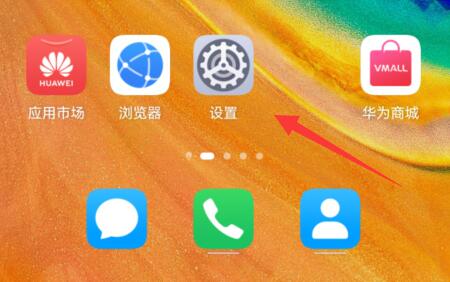
2、然后我们进入其中的“安全”设置。
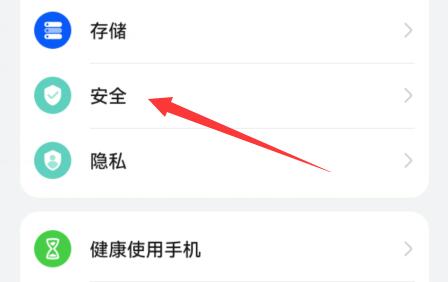
3、接着进入“应用锁”设置。
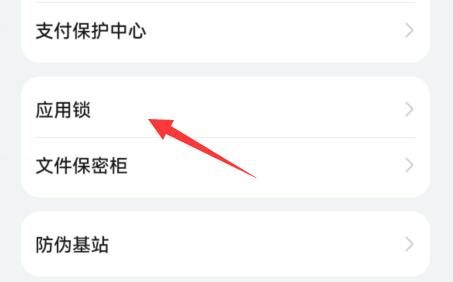
4、随后打开“应用锁”选项后面的开关。
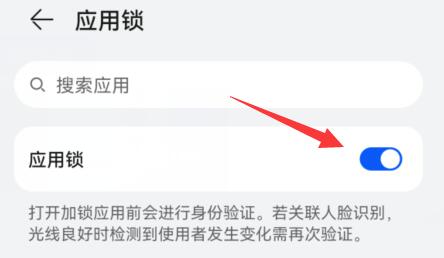
5、最后我们打开下方的“微信”应用锁即可。
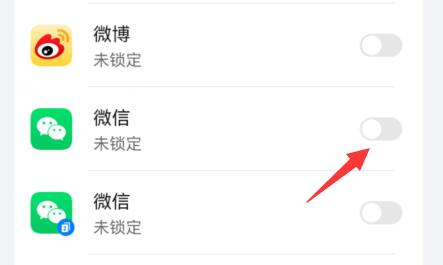
以上就是为您带来的微信如何添加锁屏密码和设置锁屏密码方法教程的全部内容,希望可以解决大家对此的疑惑,为你带来帮助,欢迎大家来到本站阅读浏览!
相关资讯
查看更多最新资讯
查看更多-

- 市场调研全解析:海外问卷调查的类型与实践应用
- 2025-01-26 246
-

- 年货节商机无限,商家如何借抖音“看后搜”引爆销量?
- 2025-01-26 165
-

- 天津百度SEO实战攻略:多维度优化,助力网站排名飙升!
- 2025-01-25 156
-

- 抖音SEO优化实战指南:如何精准布局,提升内容曝光与转化?
- 2025-01-25 256
-

- 情绪消费新纪元:内容IP如何解锁碎银时代的娱乐密码?
- 2025-01-25 134
热门应用
查看更多-

- 快听小说 3.2.4
- 新闻阅读 | 83.4 MB
-

- 360漫画破解版全部免费看 1.0.0
- 漫画 | 222.73 MB
-

- 社团学姐在线观看下拉式漫画免费 1.0.0
- 漫画 | 222.73 MB
-

- 樱花漫画免费漫画在线入口页面 1.0.0
- 漫画 | 222.73 MB
-

- 亲子餐厅免费阅读 1.0.0
- 漫画 | 222.73 MB
-
 下载
下载
湘ICP备19005331号-4copyright?2018-2025
guofenkong.com 版权所有
果粉控是专业苹果设备信息查询平台
提供最新的IOS系统固件下载
相关APP应用及游戏下载,绿色无毒,下载速度快。
联系邮箱:guofenkong@163.com








